外星人笔记本怎么进入U盘启动?
更新日期:2023-09-23 23:10:19
来源:投稿
有很多朋友用的是外星人笔记本电脑,现在想要用U盘启动盘重装系统不知道怎么操作,开机的时候应该按什么按键,系统之家小编今天给大家详细讲讲外星人笔记本怎么进入U盘启动,希望可以帮到各位朋友。
方法一:使用启动快捷键

外星人笔记本u盘启动快捷键是F12。

将制作好的u盘启动盘连接到电脑后,重启电脑,等待出现品牌logo后狂按F12会出现一个启动项顺序选择的窗口,用键盘上的方向键将光标移动到U盘启动项,也就是USB选项,如下图所示:
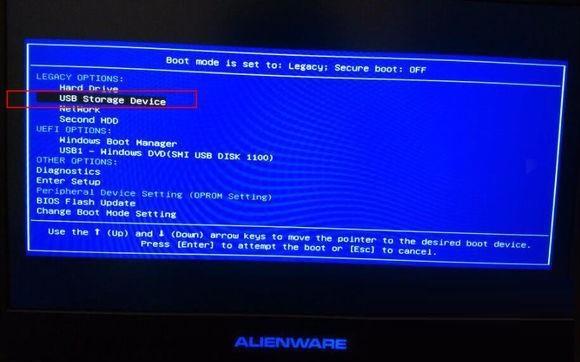
如果按了F12没反应,或者选择USB后黑屏出错,那么就要用到方法二。
方法二:进入Bios设置第一启动项
1、首先,按下电源键进行开机,反复按“F2”进入Bios设置面板。

2、使用方向键调节至“Boot”分页。
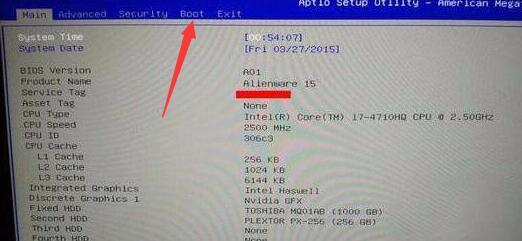
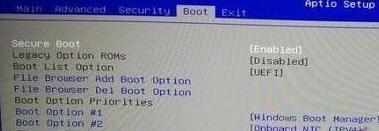
3、下调至“Secure Boot”选项,更改状态“Enabled”为“Disabled”。
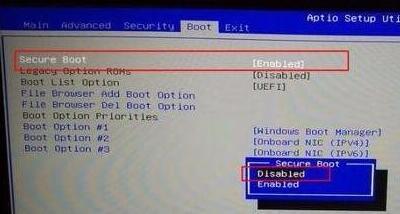
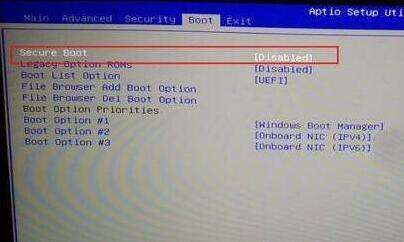
4、接着,更改“Secure Boot List Option”选项状态为“Legacy”关闭UEFI模式。
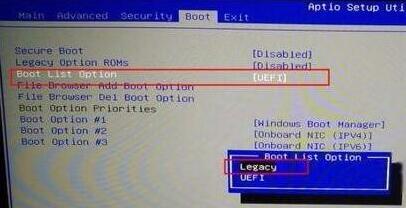

5、然后,将第一启动项“1st Boot Priority”更改为“USB Storage Device”即可。

6、接着切换Bios面板至“Advanced”分页。

7、更改“SATA Operation”(硬盘模式)选项为“AHCI”,并回车确定。
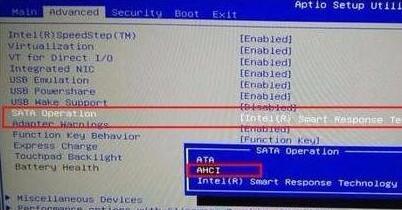
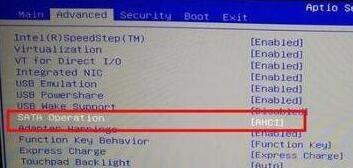
8、完成以上设置后,按下“F10”键并选择“YES”保存此次Bios设置。这样设置以后每次开机都从U盘启动,所以重装系统后记得改回去。
- monterey12.1正式版无法检测更新详情0次
- zui13更新计划详细介绍0次
- 优麒麟u盘安装详细教程0次
- 优麒麟和银河麒麟区别详细介绍0次
- monterey屏幕镜像使用教程0次
- monterey关闭sip教程0次
- 优麒麟操作系统详细评测0次
- monterey支持多设备互动吗详情0次
- 优麒麟中文设置教程0次
- monterey和bigsur区别详细介绍0次
周
月










